Konfiguration¶
Zur Konfiguration des Plugins navigieren Sie erneut zu . Klicken Sie dort auf .

Alternativ erreichen Sie die Zahlungsarten-Konfiguration unter . In der Liste der installierten Plugins sollte nun easyCredit enthalten sein. Klicken Sie dort auf Verwalten
API-Zugangsdaten konfigurieren¶
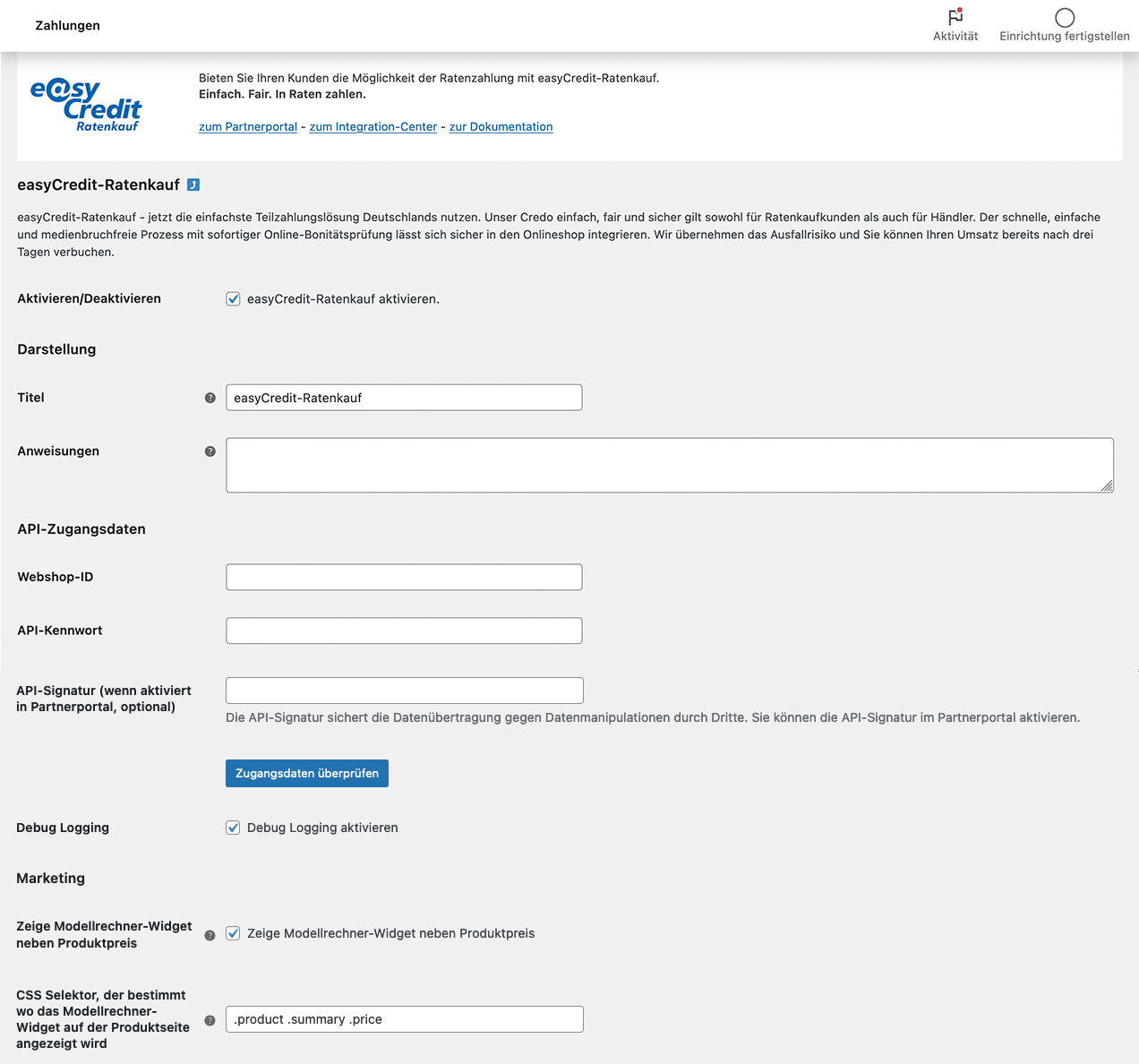
Aktivieren Sie die Zahlungsart.
Tragen Sie die Zugangsdaten in die dafür vorgesehenen Felder Webshop-ID und API-Passwort ein.
Testen Sie die Zugangsdaten mit Klick auf Zugangsdaten testen.
Nach dem erfolgreichen Test klicken Sie auf Speichern.
Widget konfigurieren¶
Um easyCredit bei Ihren Kunden zu bewerben, blendet die Extension ein Widget auf der Produktdetailseite und unterhalb des Warenkorbs ein. Das Widget kann über die CSS-Selektoren unter Erweiterte Einstellungen entsprechend des verwendeten Templates positioniert werden. Ein Beispiel für das Widget sehen Sie im folgenden Beispiel:
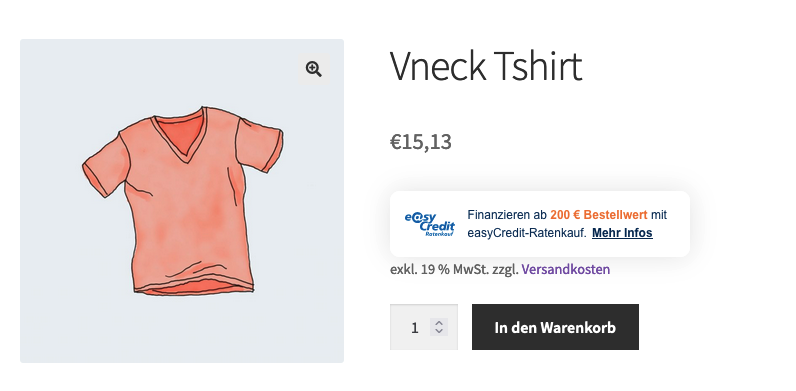
Bemerkung
Das Widget wird nur für Artikel angezeigt, deren Preis innerhalb der Betragsgrenzen von easyCredit liegt.
Bestellbearbeitung¶
Zur komfortablen Verwaltung ihrer Transaktionen können Sie das Plugin unter Bestellbearbeitung so konfigurieren, dass der Bestellstatus für Bestellungen mit einem bestimmten Status an easyCredit gemeldet wird. Weitere Details dazu finden Sie unter usage-merchant.
Click & Collect konfigurieren¶
Um Click & Collect für eine Versandart zu aktivieren, kann diese als Click & Collect-Versandart ausgewählt werden. Wählt der Kunde diese Versandart im Bezahlvorgang aus, wird dies bei der Finanzierungsanfrage entsprechend übertragen. Weitere Informationen finden Sie unter Click & Collect
